
Firma Microsoft dodała schemat zasilania „Najwyższa wydajność” do Aktualizacja systemu Windows 10 z kwietnia 2018 r . Opiera się na schemacie mocy o wysokiej wydajności, ale stara się osiągnąć każdą możliwą wydajność. Oto jak to włączyć.
Co to jest plan mocy o najwyższej wydajności?
Plan zasilania Ultimate Performace został zaprojektowany w celu zapewnienia dodatkowego przyspieszenia systemów o dużej mocy (pomyśl o stacjach roboczych i serwerach) poprzez optymalizację planu zasilania o wysokiej wydajności. Ma na celu zmniejszenie lub wyeliminowanie mikro-latencji związanych z drobnoziarnistymi technikami zarządzania energią. Mikro-opóźnienie to po prostu niewielkie opóźnienie między momentem, w którym system operacyjny rozpozna, że element sprzętu potrzebuje więcej mocy, a momentem dostarczenia tej mocy. Chociaż może to być tylko ułamek sekundy, może mieć znaczenie.
Plan Ultimate Performance eliminuje sondowanie sprzętu w celu sprawdzenia, czy potrzebuje więcej mocy, i pozwala sprzętowi zużywać całą potrzebną moc. Ponadto wszelkie funkcje oszczędzania energii są wyłączone, aby jeszcze bardziej poprawić wydajność. Z tego powodu maszyny działające na zasilaniu bateryjnym nie mają domyślnie tej opcji, ponieważ mogą zużywać więcej energii i znacznie szybciej zabijać baterię.
ZWIĄZANE Z: Jak używać i konfigurować tryb „Oszczędzanie baterii” systemu Windows 10
Chociaż możesz pomyśleć, że będzie to świetne rozwiązanie dla platform do gier, nie rób sobie nadziei.
Plan Ultimate Performance zwiększa prędkość w systemach, w których sprzęt nieustannie przechodzi do i ze stanu bezczynności. Ale kiedy uruchamiasz grę, cały twój sprzęt już współpracuje, wypełniając środowisko wokół ciebie. Jedyna rzeczywista poprawa może nastąpić po pierwszym uruchomieniu i możesz zobaczyć tylko kilka przyspieszonych klatek na sekundę. Jeśli jednak korzystasz z oprogramowania do edycji wideo lub projektowania 3D, które sporadycznie obciąża Twój sprzęt, możesz zauważyć większą poprawę.
Jest tutaj ważne zastrzeżenie. Włączenie tego planu zwiększy ilość energii zużywanej przez system, więc jeśli planujesz używać tego profilu na swoim laptopie, upewnij się, że jesteś podłączony przez cały czas.
Jak włączyć plan zasilania o najwyższej wydajności
Naciśnij Windows + I, aby otworzyć aplikację Ustawienia, a następnie kliknij kategorię „System”.

Na stronie System kliknij kartę „Zasilanie i uśpienie” po lewej stronie. Po prawej stronie kliknij link „Dodatkowe ustawienia zasilania” w sekcji „Powiązane ustawienia”.
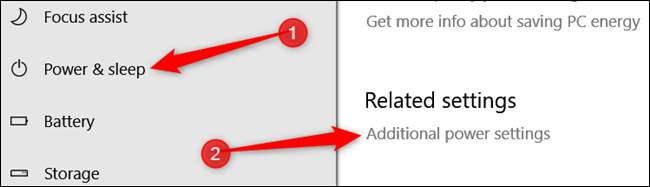
W wyskakującym oknie kliknij „Pokaż dodatkowe plany”, a następnie kliknij opcję „Najwyższa wydajność”.
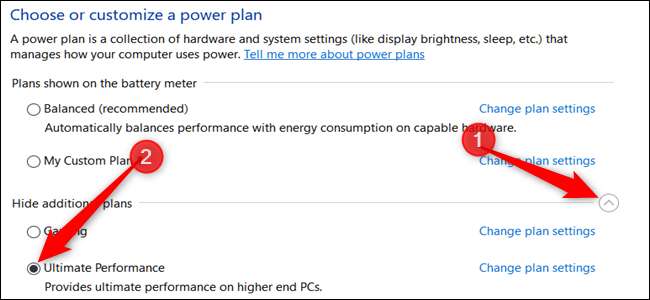
Jeśli używasz laptopa, ta opcja może się nie pojawić w tej sekcji.
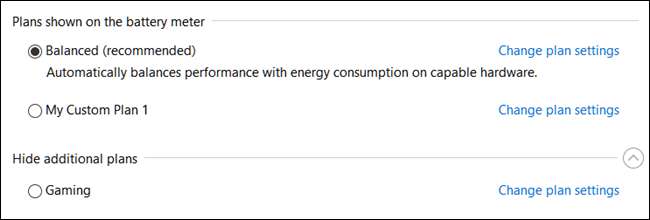
Co zrobić, jeśli nie widzisz ostatecznego planu wyników
W niektórych systemach (głównie na laptopach, ale także na niektórych komputerach stacjonarnych) plan Ultimate Performance może nie być widoczny w aplikacji ustawień. Jeśli tego nie zrobisz, możesz go dodać za pomocą szybkiego wiersza polecenia lub polecenia PowerShell. Polecenie jest takie samo dla obu powłok, więc użyj dowolnej z nich.
Musisz otworzyć wiersz polecenia lub PowerShell z uprawnieniami administratora. W przypadku wiersza polecenia naciśnij Start, wpisz „cmd” w polu wyszukiwania, kliknij prawym przyciskiem myszy wynik wiersza polecenia i wybierz „Uruchom jako administrator”. W przypadku PowerShell naciśnij Windows + X i wybierz opcję „Windows PowerShell (Administrator)”.
W monicie wpisz (lub skopiuj i wklej) następujące polecenie, a następnie naciśnij Enter:
powercfg -duplicatescheme e9a42b02-d5df-448d-aa00-03f14749eb61

Jeśli masz już otwarte okno Opcje zasilania, być może trzeba będzie je zamknąć i ponownie otworzyć, zanim pojawi się plan, ale powinien tam być.
Jeśli nie chcesz już widzieć planu, możesz go usunąć w aplikacji Ustawienia. Najpierw przejdź na inny plan. Jeśli spróbujesz usunąć plan, z którego obecnie korzystasz, możesz napotkać błędy.
Następnie kliknij link „Zmień ustawienia planu” po prawej stronie planu, a następnie kliknij „Usuń ten plan”.

Plan Ultimate Performance jest naprawdę przydatny tylko w określonych przypadkach, ale może mieć znaczenie.







